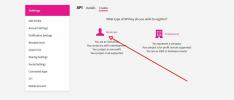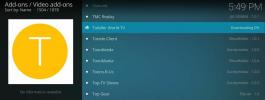Како инсталирати Коди на Мац
Коди је један од најпопуларнијих менаџера медијских центара широм света. Брз је, бесплатан је и доступан је на великом броју уређаја, укључујући Мац, иОС, па чак и Фире Стицк и Фире ТВ. Стандардна инсталација не укључује ресурсе за стриминг, али ако нађете праве Коди буилд, можете користити унапред конфигурисану верзију софтвера и одмах гледати филмове.

Током година свог развоја Коди је постао само лакши за употребу. Инсталација је снап за већину уређаја, а на неким платформама Коди можете чак и инсталирати путем продавнице апликација. Да ли сте љубитељ Аппле-а који је спреман да га проба? Прочитајте наш пуни водич о томе како инсталирати Коди на Мац. Лакше је него што можда мислите!
30-дневна гаранција поврата новца
Пре употребе Коди-а, набавите добру ВПН
Коди је опен соурце и у потпуности легални за употребу. Међутим, познати су неки додаци трећих страна које можете користити за приступ потенцијално илегалном садржају. Никада не можете рећи шта садржи одређени додаци Коди, а то је довело до тога да су бројни ИСП-ови почели да блокирају или умањују Коди саобраћај. Чак и ако користите Коди на свом Мацу из потпуно легитимних разлога, можда ћете пронаћи да су вам брзине интернета вештачки успорјене или још горе.
ВПН-ови могу вас сачувати од пријетњи вашој приватности без обзира одакле долазе. ВПН шифрирају сав ваш интернетски промет па је немогуће читати. Хакери, владине агенције, па чак и ваш провајдер интернетских услуга неће бити у могућности да одреде којим протоцима и додацима приступате или које датотеке преузимате на свој рачунар. ВПН-ови чувају Коди приватним и сигурним, а нуде се и са низом других погодности.
Нисте сигурни који ВПН да користите? Имамо комплетан водич за то користите ВПН са Коди-јем. Испод је наша препоручена услуга за оптимално коришћење Коди-а, услуга која је истовремено брза и сигурна за све ваше потребе за стреамингом на мрежи!
ИПВанисх - Најбољи ВПН за Коди

ИПВанисхима савршену комбинацију функција које чине брз, сигуран и елегантан ВПН који се користи са Коди на Мацу. Довољно је брз да подржава ХД и 4К видео записе, има снажне политике приватности да бисте били безбедни и пружа неограничену пропусност без блокирања П2П или торрент саобраћаја. Помоћу ИПВанисх-а можете приступити свим Кодијевим додацима и садржају без ограничења.
С више техничке стране, ИПВанисх нуди 256-битну АЕС енкрипцију за све податке и одржава велику мрежу од 1000 сервера у 60+ различитих земаља, довољно да гарантујемо да ћете моћи да нађете муњевиту везу било где у свет!
Сазнајте више о ИПВанисх-у и његовим невероватним карактеристикама у потпуности ИПВанисх преглед.
ИПВанисх нуди 7-дневну гаранцију поврата новца, што значи да имате недељу дана да бисте га тестирали без ризика. Имајте на уму да Читаоци савета са заразом могу уштедите огромних 60% овде на годишњем плану ИПВанисх, смањујући месечну цену на само 4,87 долара месечно.
Инсталирање Коди-а на Мац - Упутство за употребу корак по корак
Једном када добијете добар ВПН, време је да преузмете и инсталирате Коди. Имајте на уму да апликација није доступна у продавници апликација Мац, а за покретање софтвера потребан вам је Интел Мац са оперативним системом ОС Кс 10.8 или новији. Следите доле наведене кораке и одмах ћете преносити филмове!
Корак 1 - Изаберите верзију

Пре него што и преузмете Коди, мораћете да знате коју верзију да набавите. Развојни тим Коди одржава неколико верзија софтвера који су доступни јавности. У зависности од ваших потреба, можда ћете одабрати другу врсту преузимања када је време да инсталирате Коди.
Прва верзија је развој гради, који се понекад називају и „ноћним ноћима“. Ове се верзије ажурирају често уз све најновије функције и исправке. Они се, међутим, сматрају нестабилним и често руше или узрокују проблеме у вашем систему. Ако не знате шта радите, најбоље је избегавати развој рачунара за ваш Мац.
Друга врста преузимања Коди-а су пре-релеасе буилдс. Они су стабилнији од развоја, али се сматрају алфа софтвером који је у току. Добићете више функција са пре-релеасе, него са стандардним преузимањем, али опет, можете доживети некомпатибилности додатака и као резултат честих рушења.
Коначно, постоји препоручена градња. Ово је најбоља, најстабилнија верзија софтвера Коди која је тестирана да буде што сигурнија и оперативнија. Ако немате посебне потребе за додатном верзијом додатка, најбоље је ићи са препорученом верзијом софтвера. Увек можете надоградити касније када се објави нова препоручена верзија. Коди, на крају крајева, потпуно бесплатан!
У време писања препоручене верзије Коди је в17.6 „Криптон“. Коди в18 “Леиа“Је у алфа верзији и биће препоручена верзија касније у 2018. години када софтвер сазрева.
2. корак - Преузмите датотеку

Ако не инсталирате прилагођену верзију, увек треба да преузмете чисту верзију Кодија са званичне странице. Ово осигурава да добијете копију софтвера за кога можете веровати да ради и потпуно је без вируса.
Отворите веб прегледач на Мац рачунару и посетите коди.тв/довнлоад. Померите се према доле и кликните на икону Аппле која каже МацОС. Мали прозор требао би се отворити с неколико картица и неколико опција за преузимање.
Проверите да ли сте на „Препоручује се“Да бисте добили најбољу верзију Коди-а за Мац. Кликните плаво дугме на којем пише „Инсталатер (64бит)"И аутоматски ћете преузети .дмг датотеку са Коди-јем.
Корак 3 - Распакирајте Коди

Коди се чува као датотека са диском, која је готово као виртуелни ЦД. Подаци се налазе у једној датотеци којом се лако манипулише и инсталира. Неке апликације, укључујући Сафари, аутоматски ће монтирати слику диска Коди. Ако то не ураде, све што требате учинити је дупли клик датотеку и ваш Мац ће је монтирати ручно. Слика Коди диска би се тада требала појавити као нови уређај у Финдеру.
Корак 4 - Инсталација Коди-ја
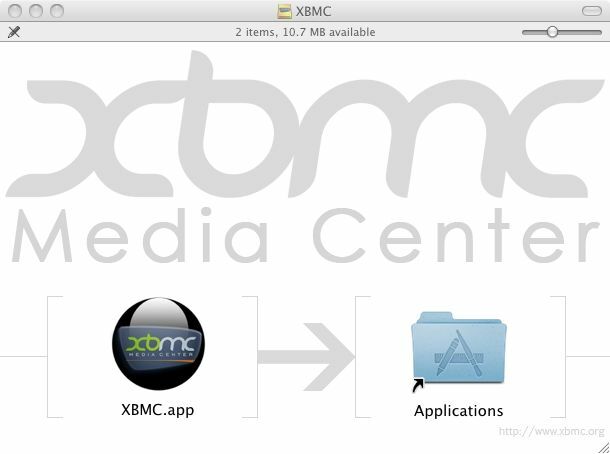
Са преузетом и монтираном .дмг датотеком, спремни сте за инсталирање Коди-а на Мац-у. Све што требате сада да урадите је да превучете и испустите програм на фолдер са апликацијамаили где год желите да инсталирате Коди.
У овом тренутку ћете можда наићи на поруку МацОС Гатекера која упозорава да не можете да отворите датотеку јер је неидентификовани програмер. Ово је системски врт у зиду који покушава да спречи кориснике да инсталирају апликације изван екосистема продавнице Мац апликација.
Ако сте преузели Коди са званичне странице као што је приказано горе, немате чега да се бринете. Једноставно десни клик или командни клик икону Коди и изаберите „отворено"Да заобиђу Гатекера уопште.
Корак 5 - Чишћење
Једном када инсталирате Коди на свој Мац, можете безбедно одспојити слику диска. Једноставно кликните на избаци икона поред иконе апликације на бочној траци Финдер-а, баш као да је Коди слика са ЦД-а. Алтернативно, монтирану икону Коди можете повући и испустити у смеће да бисте уклонили монтажу и очистили систем непотребне датотеке.
Како ажурирати Коди на Мацу

Коди је динамичан део софтвера који сваке године добија неколико ажурирања. Главне верзије долазе такође сваких 12 месеци, што значи да ћете желети редовно да ажурирате своју копију апликације. Из безбедносних разлога Коди то не ради аутоматски. Требаће да преузмете и ручно инсталирате нову верзију.
Прво проверите своју Коди верзију
Пре него што се копате и започнете поступак ажурирања, проверите да ли је ажурирање заиста потребно! Издања мале верзије обично су опционална (на пример 17,1 до 17,4), али ако се ради о великом повећању броја (17 на 18), сигурно ћете желети да је ажурирате. Следите доле наведене кораке да бисте проверили ваш тренутни број верзије и упоредили га са најновијим издањем Коди-ја за Мац.
- Покрените Коди на Мац-у.
- Идите у Кодијев кућни мени и кликните на икона зупчаника.
- Дођите до Информациони систем и кликните на Резиме страна.
- Погледај у доњи десни угао екрана. Кодијев број верзије биће наведен тамо где пише Информације о верзији.
- Обратите пажњу на број израде. То би требало да буде нешто попут "Коди 17.6"
- На вашем веб прегледачу, посетите званични сајт Коди у Коди.тв
- Кликните на Преузимање дугме у горњем десном углу.
- Дођите до икона за преузимање и изаберите МацОС.
- Отвори се мали прозор. Проверите да ли сте на „Препоручује се", А не" Развојне зграде ".
- Упоредити тренутну верзију Кодија у великом тиску на ваш инсталирани број верзије. Ако је виши, време је за надоградњу.
Даље, преузмите Коди
Све што је потребно да урадите за ажурирање Коди-а је да следите горе наведене кораке инсталације. Посетите веб локацију, кликните на икону МацОС, преузмите најновију препоручену верзију, а затим је инсталирајте као да желите садржај са ЦД-а. То је то!
Важна напомена: ако надограђујете Коди, не морате прво да деинсталирате стару верзију. Ново издање ће једноставно ажурирати све тренутне датотеке, а подешавања и додатке ће остати нетакнути. Ако уклоните Коди пре него што набавите нову верзију, изгубит ћете сва прилагођавања.
Како деинсталирати Коди на Мац рачунару
Коди за Мац се испоручује као потпуна апликација, што је корисно у случају да желите да деинсталирате програм из било којег разлога. Да бисте избрисали већину Кодијевих датотека, једноставно превуците икону у смеће. Ваш Мац ће аутоматски уклонити готово сваки траг Коди-а са вашег чврстог диска у трену.
Коди заиста ствара кориснички подаци датотека која је похрањена на другом месту на рачунару. Ово помаже у очувању информација између надоградњи. Ако желите да уклоните и ово, једноставно идите на свој Мапа библиотеке (Десктоп> Иди> тастер „опција“> Библиотека) и потражите један од следећих директорија:
- Мацинтосх ХД / Корисници / ИОУРУСЕРНАМЕ / Библиотека / Подршка апликацијама / КСБМЦ
- Мацинтосх ХД / Корисници / ИОУРУСЕРНАМЕ / Библиотека / Подршка апликацијама / Коди
Локација се може променити у зависности од верзије Кодија, али једна од тих фасцикли ће постојати. Сада једноставно превуците целу мапу (КСБМЦ или Коди) у смеће.
Напредне Коди конфигурације - Аутостарт и Гатекеепер
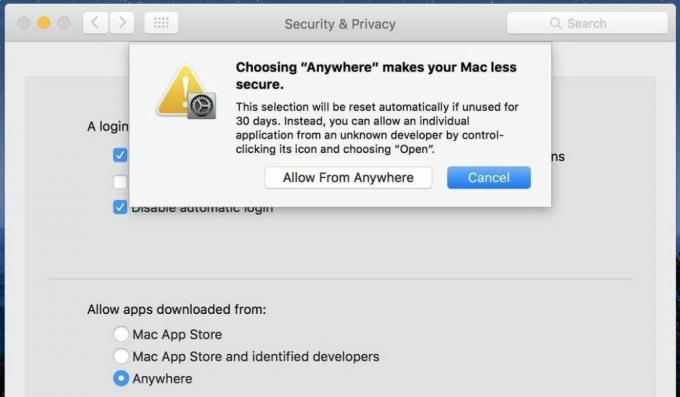
Коди и МацОС углавном раде тешко, ослобађајући вас мање времена за управљање софтвером и више времена уживајући у филмским токовима. Међутим, можете донети неколико мануелних побољшања како бисте свом искуству коди мало потакнули. Они су у потпуности необавезни и требало би да их покушају само напреднији корисници.
Коди Аутостарт
Желите да Коди покрене чим се пријавите на свој Мац? То можете учинити на једноставан начин и то ће вам омогућити бржи приступ својим токовима сваки пут. Само следите кораке у наставку.
- Иди на Систем Преференцес.
- Изаберите „рачуни“.
- Изаберите „Артикли за пријављивање“.
- Кликните плус на дну.
- Изаберите Коди из падајућег менија.
Алтернативно, можете десним кликом на апликацију Коди на доку и изабрати „Отвори код пријаве"Да бисте поставили исте опције аутоматског покретања.
Онемогућите помоћник за брже надоградње
МацОС Гатекеепер може бити фрустрирајући за све који инсталирају прилагођени софтвер који није у трговини као што је Коди. Можете га заобићи десним кликом на икону апликације током инсталације или можете га у потпуности онемогућити за неометане инсталације сваки пут.
- У ОС Кс идите на Аппле Мену > Систем Преференцес > Сигурност и приватност > Генерал
- Откључајте катанац икону на дну прозора. За ово ће вам требати администраторска лозинка.
- У одељку који каже „Дозволи да се апликације преузимају са:“ изаберите „Било куда“
- Добићете упозорење о онемогућавању заштитара. Прихвати да настави.
Неке новије верзије МацОС-а крију могућност за онемогућавање Гатекера. У тим случајевима, за сузбијање је потребно да користите апликацију Терминал.
- Покрените Терминал од Апликације > Комуналије
- Унесите следећу команду тачно онако како је приказана: судо спцтл –мастер-онеспособити
- Хит повратак и унесите лозинку администратора.
Закључак
Коди је невероватан део софтвера који може учинити готово све. Можете га користити за стримање музике, гледање филмова о блоцкбустеру, приступ страним филмовима, бинге гледање телевизије приказује, снимајте аниме са прилагођеним титловима и управљајте свим медијима на уређају, укључујући фотографије и ДВД-и!
Једна од најимпозантнијих способности Кодија је чињеница да ради на тако широком спектру уређаја. Можете да га користите на Мац, Виндовс, Андроид, иОС и многим другим, а све са потпуно истим интерфејсом и додацима. Ако сте користили Коди на једној платформи, можете га користити на свима њима, што га чини једном од најсвестранијих апликација за медијски центар икада креираних.
претраживање
Рецент Постс
Направите свој властити ТМДБ АПИ кључ у Коди-ју
У последње време сте можда приметили неке проблеме са популарним до...
Мидиан додатак за Коди: Како инсталирати и прегледати
Изгледа да сваки Коди програмер ових дана има додатак све у једном....
КиссЦартоон не ради: Најбоље алтернативе за гледање цртаних филмова на Коди-ју
Био је то тужан дан за фанове цртаних филмова када је прелепо место...